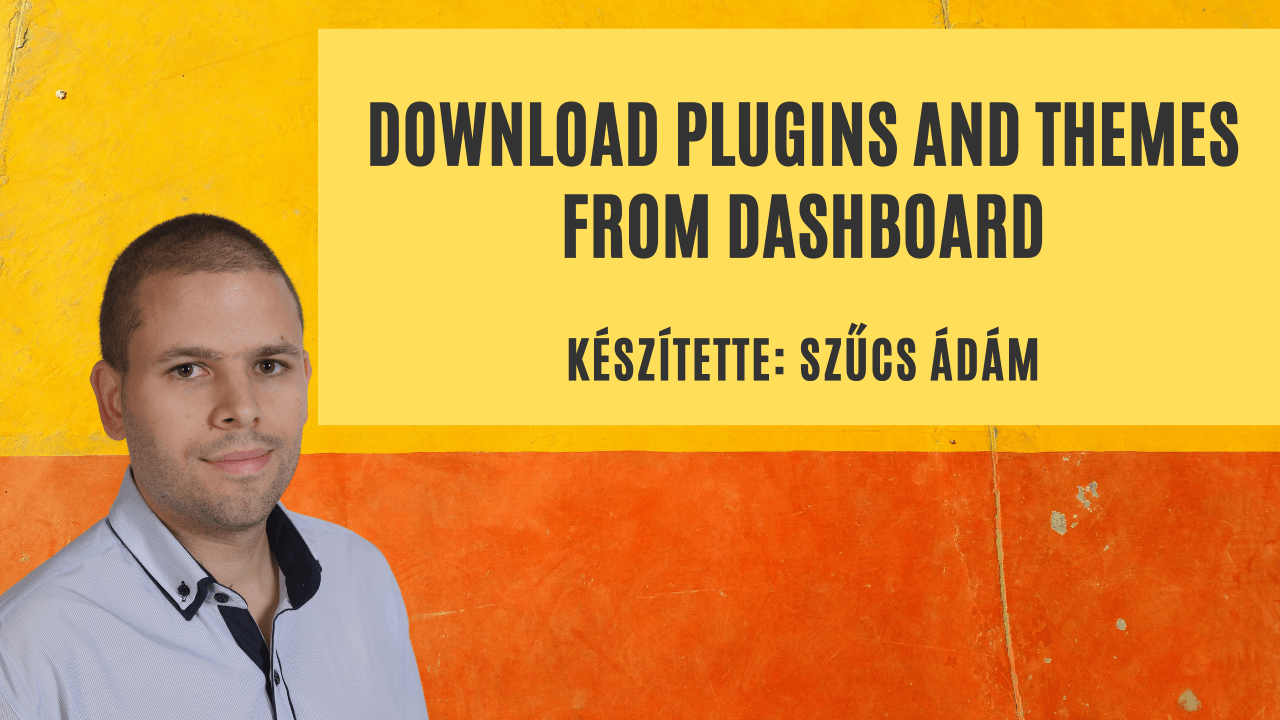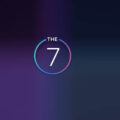Mutatok egy nagyon egyszerű megoldást arra, hogyan lehet a leggyorsabban lementeni egy WordPress oldalról bármelyik bővítményt vagy kinézetet, zip formátumban, FTP hozzáférés nélkül.
Írtam már korábban arról, hogyan lehet kinézeteket vagy éppen bővítményeket vagy éppen egy kódszerkesztőbe ágyazva mindkettőt lementeni az admin felületről, a most bemutatott bővítmény „2 az 1-ben”.
Mikor van szükség a kinézet/bővítmények letöltésére?
Számtalanszor előfordul velem konzultáció során, hogy szükségem lenne egy-egy bővítmény vagy a kinézet forrásfájljaira, hogy a weboldal egy-egy elemére, funkciójára rákereshessek NotePad++ segítségével. Ilyenkor szokott az lenni, hogy az ügyfélnek nincs se FTP hozzáférése (hogy pl. a wp-content/themes mappából mentsük le a kinézetet), se pl. themeforest.net jelszava (ahol belépve pl. az eredeti kinézet le lehet tölteni) kéznél.
Ilyenkor jön jól egy olyan bővítmény, amellyel pár kattintás, és máris a számítógépemen van a kívánt bővítmény vagy kinézet.
WP Theme Plugin Download
Fel kell telepíteni ezt a bővítményt (letöltés: legújabb, vagy a tesztelt verzió), és aktiválni kell.
Majd ki kell választani a letölteni kívánt bővítményt vagy kinézetet, és a bővítmény miatt megjelenő „Download” linkre (bővítménynél) vagy gombra (kinézetnél) kell kattintani.
Bővítmény letöltése:
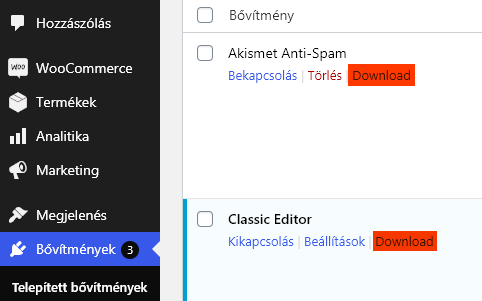
Kinézet letöltése:
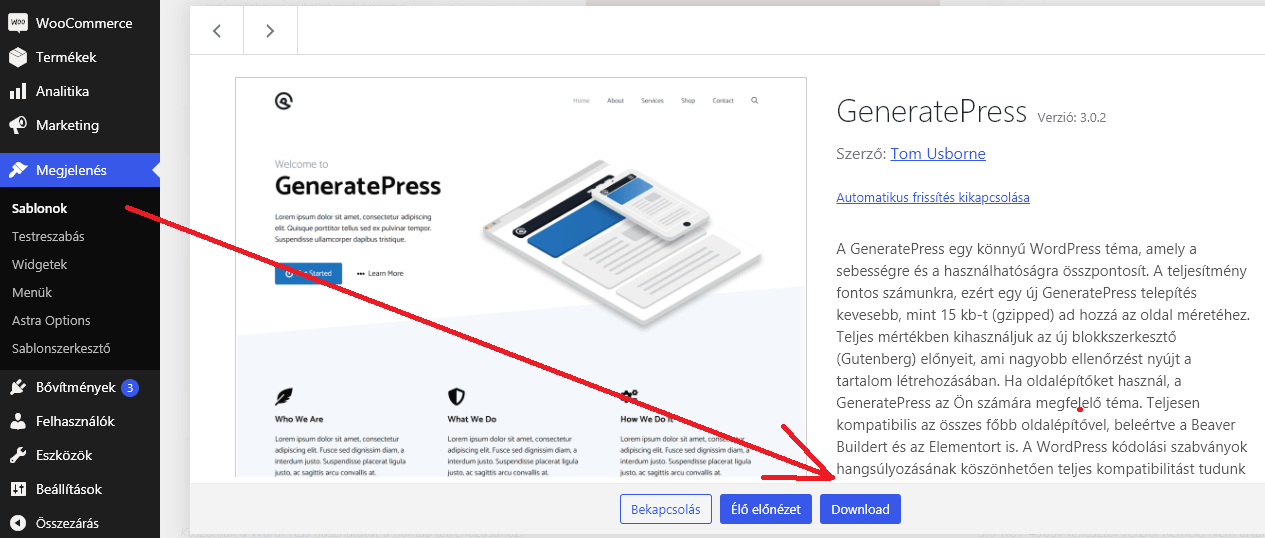
Fontos!
Használat után töröld a bővítményt, hiszen semmi nem indokolja, hogy folyamatosan aktív és a tárhelyen fellelhető legyen.
Download Plugin bővítmény (2023-as kieg.)
Alternatív megoldás ez a bővítmény. Igaz, csak a bővítményeket lehet vele letölteni:
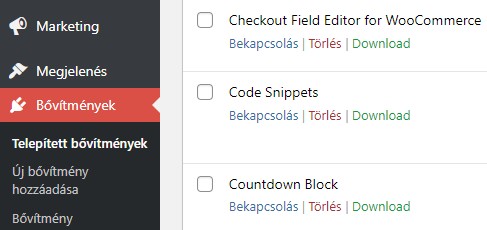
Letöltés: